Mas não faremos isso fotografando e sim com o Photoshop. É bem fácil, acompanhe com atenção e mesmo quem não tem experiência com o programa vai conseguir.
Você vai ver que este não é um efeito difícil de ser feito, muito menos restrito á profissionais.
1. Abra a imagem que deseja desfocar
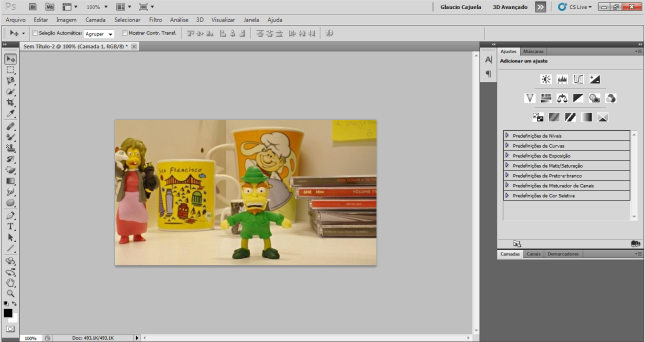
2 Na caixa de ferramentas, à esquerda, selecione Quick Selection Tool (Seleção Rápida).
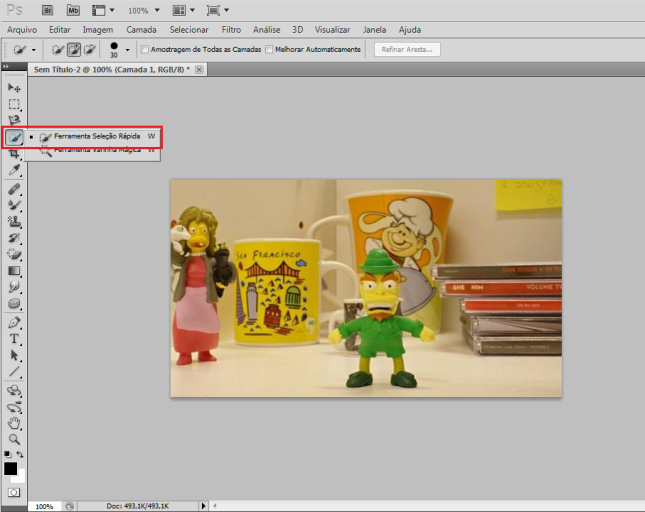
3 O próximo passo é criar uma área de seleção sobre a área que deve ter o foco mantido (ou pressione W)

Se preferir use os menus do cabeçalho para aumentar ou diminuir o tamanho do pincel.
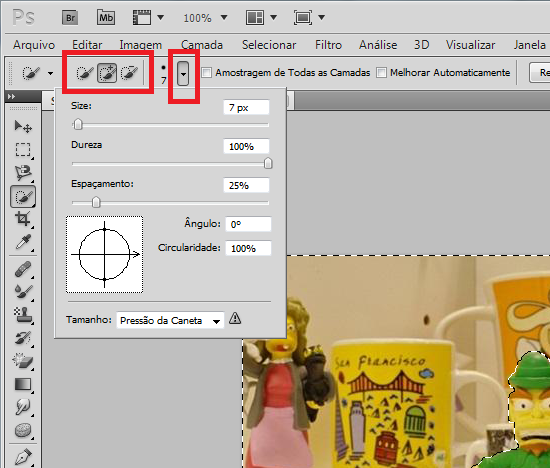
4. Ainda na barra de opções, deixamos a opção de Auto-Enhance (Melhorar Automaticamente) ativada e selecionamos

5. Com a imagem selecionada vá em Filter > Blur > Lens Blur (Filtro > Desfoque > Desfoque de Lente)
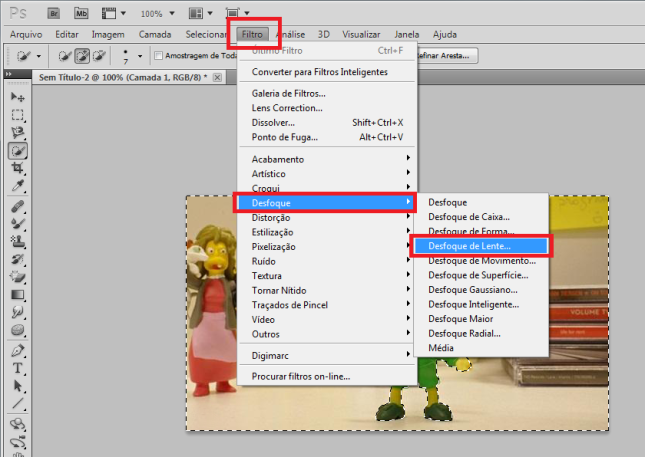
6. Na caixa de diálogo de Lens Blur (Desfoque de Lente), ao lado direito da tela, aplique o valor desejado para Radius (Raio)de acordo com a intensidade que preferir . Neste caso não precisamos aplicar mais nenhum valor, deixaremos todos os outros como estavam. Clique em OK para aplicar o comando
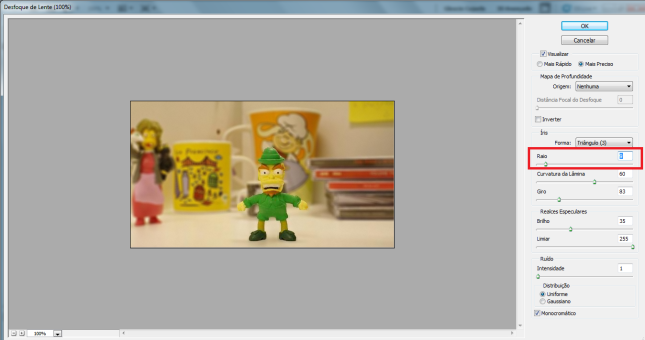
7. Saindo do comando Lens Blur (Desfoque de Lente) e voltando para a imagem, pressione as teclas Control + D para desfazer a seleção
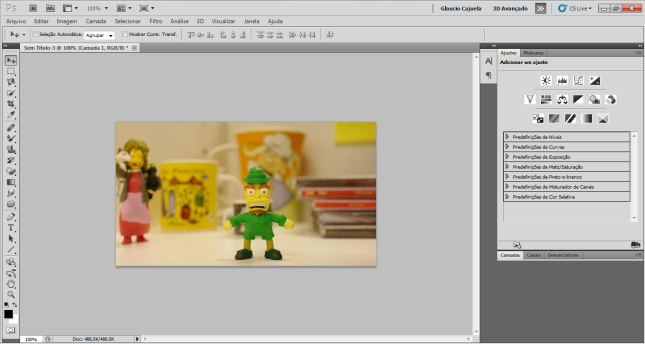
Pronto, agora é so salvar a imagem em "Arquivo -> Salvar como... " Veja o resultado:


Nenhum comentário
Postar um comentário